简单打造划破夜色的流星轨迹(2)
- 2011-01-26 01:34
- 来源/作者:IT世界网/河马整理
- 己被围观 次
8、流行一定要是直直地滑过 9、使用钢笔工具在图片中制作一条直线路径,然后使用移动工具把游流星移动到直线的一端,如图所示。 10、选择窗口动画打
8、流行一定要是直直地滑过

9、使用钢笔工具在图片中制作一条直线路径,然后使用移动工具把游流星移动到直线的一端,如图所示。

10、选择“窗口—动画”打开动画面板,单击复制一个动画帧,如图所示。

11、单击第二帧,然后把流星移动到直线的另一端,如图所示。

12、在路径面板中删除路径。

13、选择第二帧,然后单击“过渡动画帧”按钮,设置如下图所示。

最终效果如图所示。
(责任编辑:PS家园网)
*PSjia.COM 倾力出品,转载请注明来自PS家园网(www.psjia.com)
标签(TAG)




